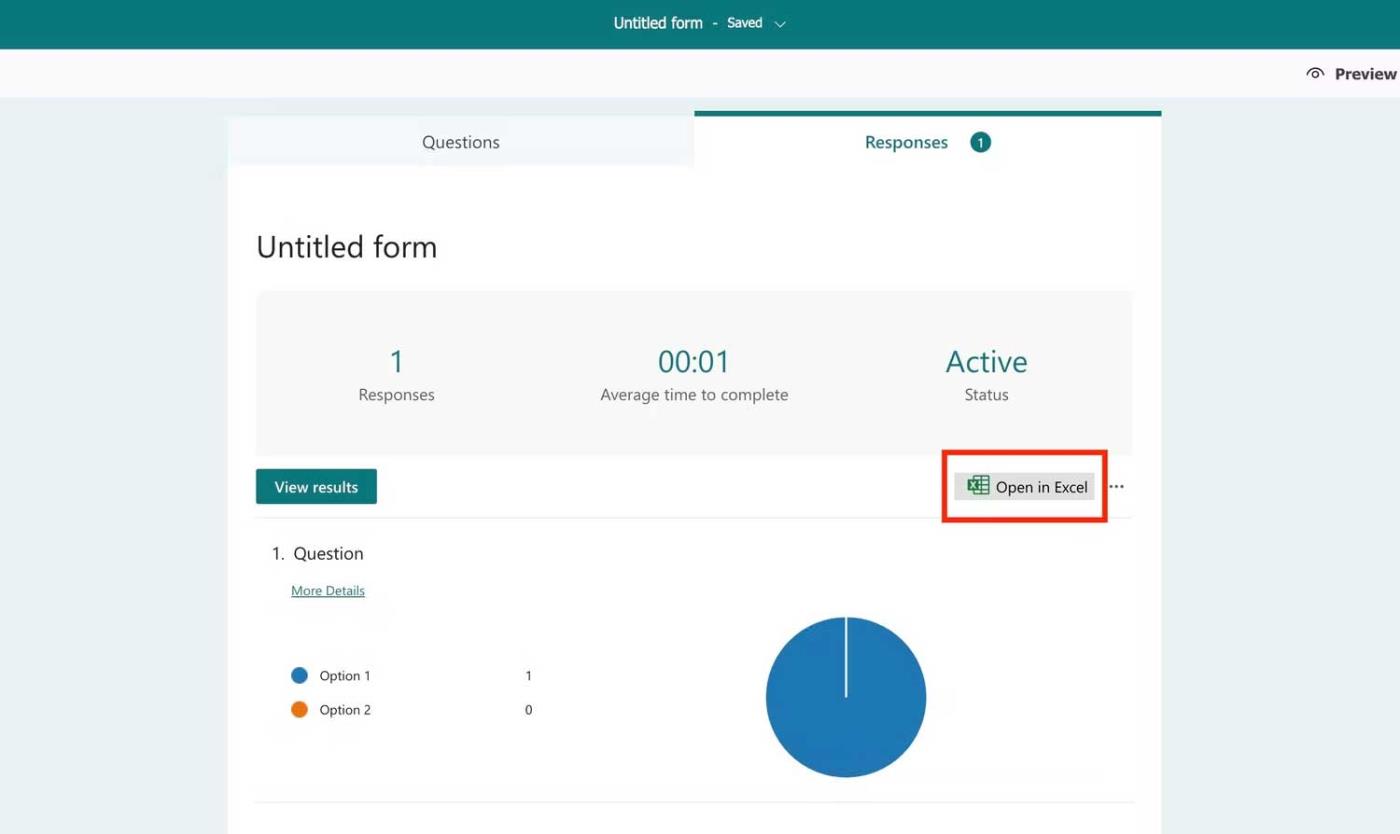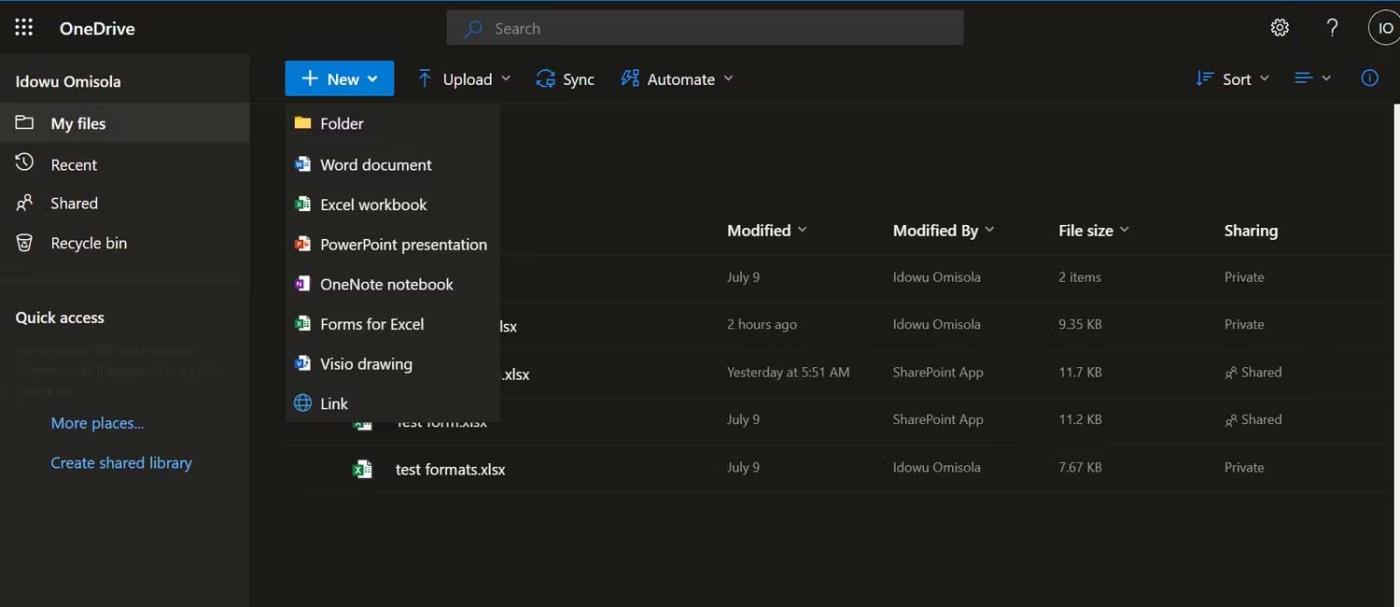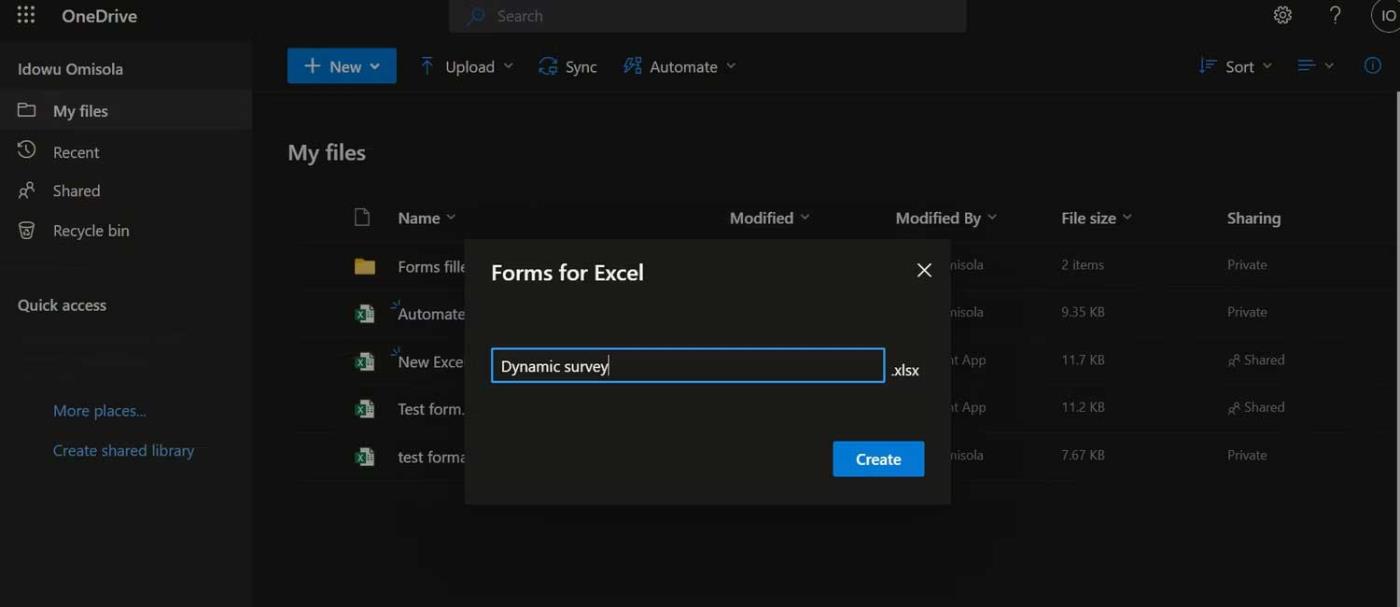Viltu samstilla svör frá Microsoft Forms við Excel töflureikninn þinn ? Hér er hvernig á að gera það auðveldlega.
Hvernig á að flytja út Microsoft Forms svör í Excel
Að flytja svör úr Microsoft Forms yfir í Excel hjálpar þér að fá nýjustu könnunarsvörin. Það felur í sér að hlaða niður könnunarsvörum á tölvuna þína sem Excel skrá. Þetta ferli er ekki erfitt ef þú hefur þegar búið til eyðublaðið:
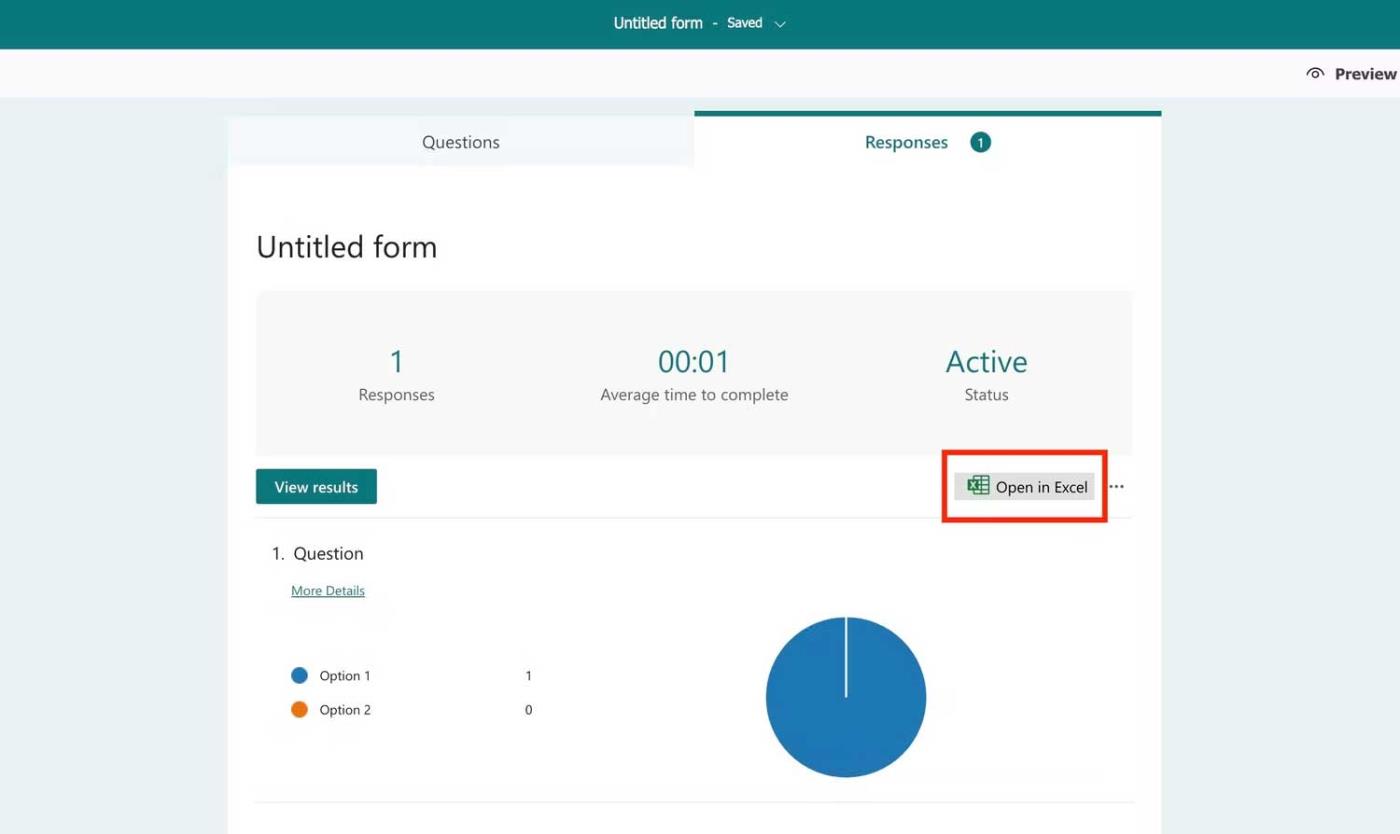
- Í Microsoft Forms, farðu í Svar efst til hægri.
- Smelltu á Opna í Excel hægra megin á skjánum til að hlaða upp núverandi svörum á tölvuna þína.
- Þú verður að endurtaka þetta ferli í hvert sinn sem þú vilt nýjustu svaruppfærsluna.
Hins vegar er þessi aðferð ekki sú besta vegna þess að þú verður að endurtaka skrefin til að uppfæra töflureiknið. Það þýðir að þú þarft að hlaða niður nýrri Excel skrá í hvert sinn sem einhver sendir inn svar. Það getur verið þreytandi, sérstaklega þegar of margir eru að senda athugasemdir á sama tíma.
Í staðinn geturðu sjálfvirkt ofangreint ferli til að einfalda verkefnið með því að nota OneDrive for Business eða Power Automate.
Hvernig á að samstilla Microsoft Forms við Excel í gegnum OneDrive for Business
Þú getur uppfært Excel töflureikna sem breytast oft ef þú ert að nota Microsoft 365 Business. Til að gera þetta, býrðu til könnunarform sem getur skrifað svör beint inn í Excel frá OneDrive.
Þegar þú notar OneDrive for Business til að búa til Microsoft Forms fyrir Excel, býr það til Excel töflureiknisútgáfu af því eyðublaði með dálkum sem innihalda samsvarandi eiginleika eyðublaðsreitsins.
Til að búa til Excel eyðublað sem uppfærir svör sjálfkrafa í Microsoft Forms í rauntíma:
1. Skráðu þig inn á Microsoft 365 Business Admin Center.
2. Smelltu á veldisvalmyndartáknið efst til vinstri og farðu í OneDrive .

3. Einu sinni í OneDrive, smelltu á Nýtt efst til vinstri.
4. Veldu Eyðublöð fyrir Excel .
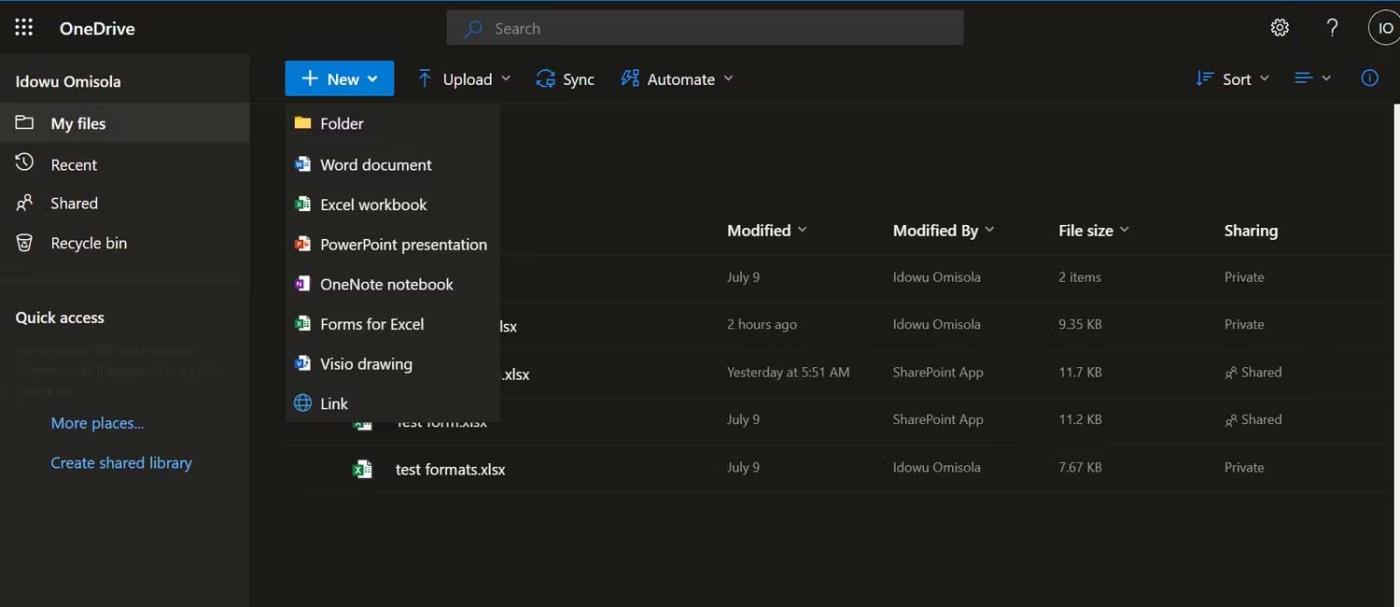
5. Nefndu könnunina þína og smelltu á Búa til .
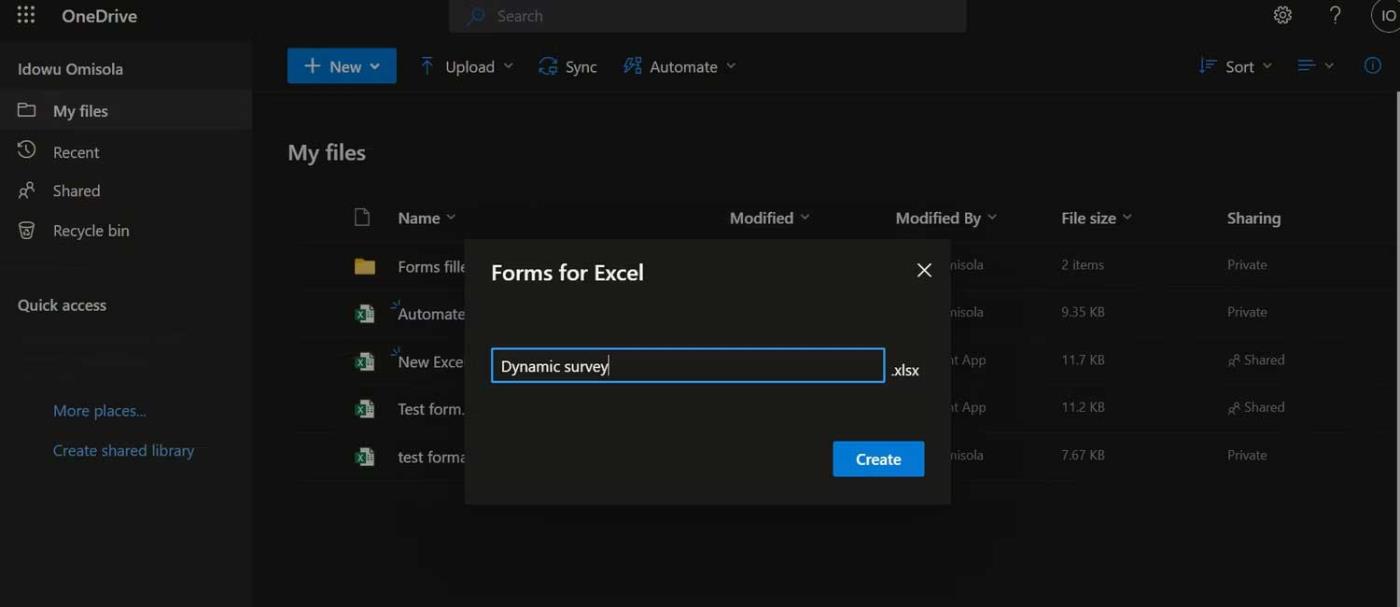
6. OneDrive mun opna vafrann og fara með þig þangað sem þú getur búið til viðeigandi eyðublöð.
7. Excel tafla sem inniheldur nafn eyðublaðsins mun birtast í OneDrive .
8. Eftir að hafa búið til og deilt könnuninni skaltu opna Excel töflureikni á netinu. Þú munt sjá ný gögn þegar þau uppfærast í rauntíma.
9. Ef þú deilir Excel töflureikni með liðsmönnum verða þeir einnig uppfærðir með rauntíma endurgjöf.
Sjálfvirk uppfærsla á rauntíma Microsoft Forms svörum í Excel gerir skrifstofustarfið þitt „auðveldara“. Ofangreint er aðeins ein af mörgum lausnum til að samstilla Microsoft Forms við Excel . Vona að greinin nýtist þér.